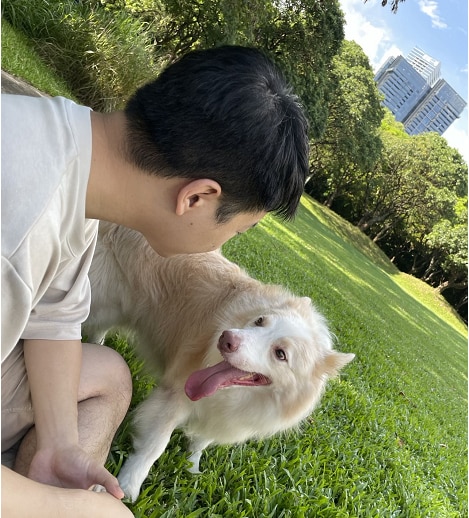우리의 토요일 밤을 책임 졌던 예능인 무한도전은, 재미난 콘텐츠 외에도 무도 자막 스타일이 특징이죠. 상황에 맞는 자막과 시의 적절한 글꼴이 영상 분위기를 확 바꿔주는 무도 자막 스티커는 감성도 살리고 보는 사람까지 웃게 만드는데요. 그래서 이번엔 무도 자막 스티커 만드는 법을 누구나 쉽게 따라할 수 있도록 정리해 봤어요. 특히 초보자도 간편하게 만들 수 있는 원더쉐어 필모라를 활용해서, 감성도 살리고 편집 효율도 챙길 수 있는 꿀팁을 알려드립니다.
목차
파트 1. 요즘 뜨는 무도 자막 스티커, 왜 이렇게 인기일까?
무도 자막 스티커의 특징은 바로 궁서체로 뼈 때리는 한 줄 자막으로 익살스러운 멘트입니다. 유튜브 쇼츠와 틱톡에서 레트로 감성을 자극하며 다시 유행을 타고 있습니다. 다양한 무도 자막 스티커 중 대표적인 ‘형이 왜 거기서 나와’는 이미 하나의 밈이 되었습니다.

무도 자막은 초기에 HY각헤드라인 M체나 궁서체 등을 자주 사용했다면, 후에는 윤고딕200, 구름체, 수평선B체 등 다양한 폰트와 테두리 효과를 사용하면서 시각적 완성도를 높여 지금의 무도 자막 스티커가 완성되었습니다.

출처:나무위키
그렇다면 이 무도 자막 스티커, 실제로 어디에 활용되고 있을까요?
- 브이로그에 감성 자막으로 포인트 주기
- 숏폼 영상에서 짤막한 리액션 자막으로 사용
- 댓글 짤로 캡처해서 소통용 이미지로 활용
- 인스타 스토리, 썸네일 텍스트로 꾸미기
이처럼 무도 자막 스티커는 감성과 유머를 동시에 전달하면서도, 영상의 몰입도를 자연스럽게 높여줄 수 있습니다. 텍스트 하나만 잘 넣어도 영상의 분위기가 확 바뀌고, 사용자 반응까지 더 좋아지니까요.
파트 2. 무도 자막 스티커 만들기 도구, 왜 Filmora가 최고일까?
무도 자막 스티커 편집 툴은 정말 다양하지만, 그중에서도 원더쉐어 필모라는 초보자부터 크리에이터까지 두루 추천받는 이유가 있습니다.
가장 먼저 눈에 띄는 건 바로 직관적인 UI인데요. 영상 편집이 처음인 분들도 몇 번만 클릭하면 자막을 추가하고, 스타일을 조정할 수 있을 정도로 사용법이 간단하죠.
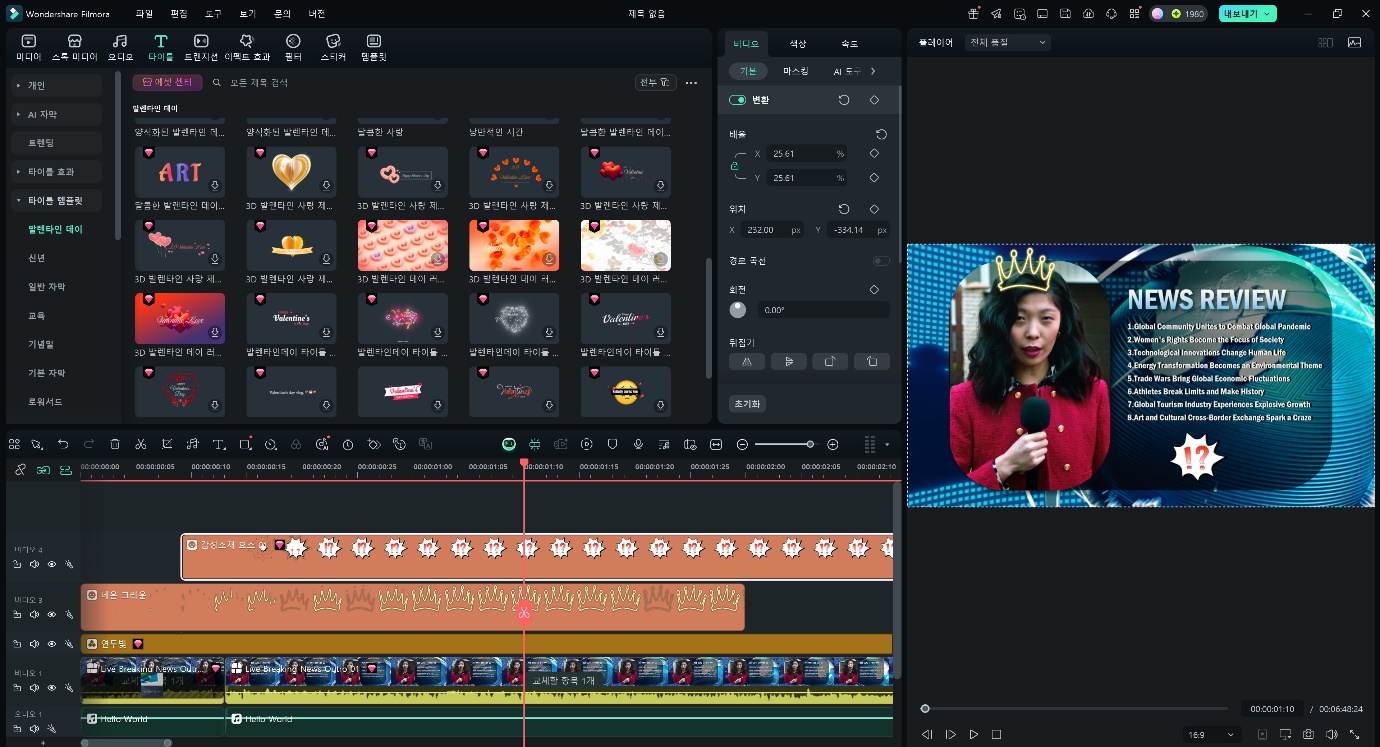
또한 자막 템플릿, 다양한 한글 폰트, 애니메이션 효과가 기본으로 내장되어 있어, 따로 자료를 찾아 헤맬 필요 없이 바로 무도 자막 스티커 만드는 법을 완성할 수 있습니다.
무엇보다 PC와 모바일 앱을 모두 지원하기 때문에, 언제 어디서든 영상 편집이 가능하다는 것도 큰 장점입니다. 완성한 영상은 YouTube, TikTok, Instagram 등 각종 SNS 플랫폼에 최적화된 포맷으로 저장 및 공유할 수 있어 콘텐츠 업로드까지 원스톱으로 해결되죠.
이처럼 무도 자막 스티커를 간편하고 센스 있게 만들고 싶다면, Filmora만큼 효율적인 툴은 드뭅니다.
파트 3. Filmora로 무도 자막 스티커 만드는 법
이번 파트에서 본격적으로 필모라를 이용해 무도 자막 스티커 만드는 방을 단계별로 알아볼게요. 필모라 공식 홈페이지에서 무료 다운로드 받으세요.
1단계✅영상 불러오기
먼저 Filmora를 실행하고, [새 프로젝트]를 눌러 자막 스티커를 넣고 싶은 영상을 불러옵니다.
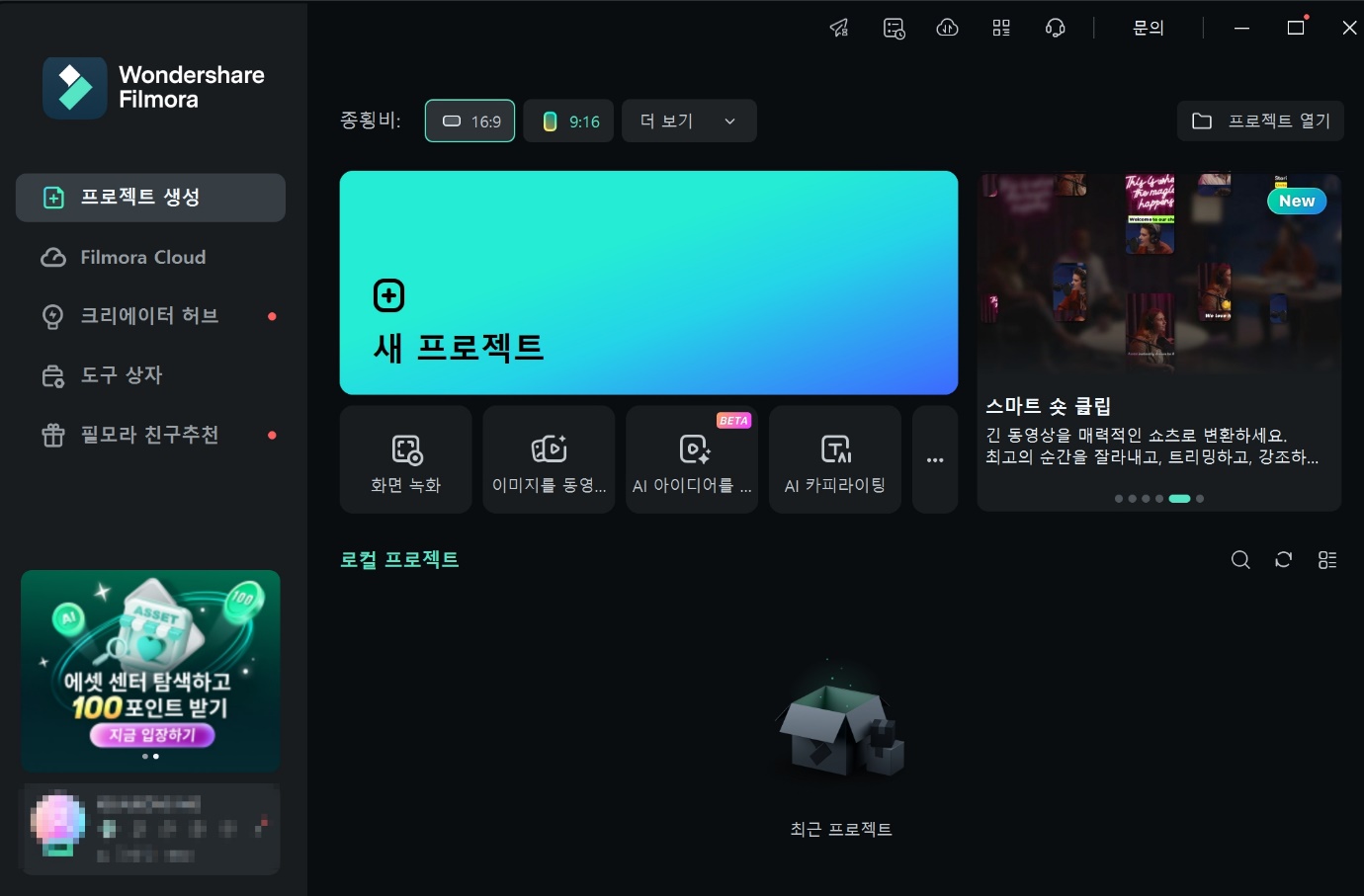
2단계✅자막 텍스트 추가 및 스타일 지정
상단 메뉴에서 [타이틀]을 탭하고 [타이틀 효과]나 [타이틀 템플릿]에서 , 원하는 자막 스타일을 타임라인에 끌어다 놓습니다. 그 다음, 자막 텍스트를 더블 클릭하면 폰트와 색상, 크기 등을 수정할 수 있는 창이 뜨는데요. 여기서도 팁을 하나 드리자면 [타이틀]의 [예능 한국어] 탭에는 예능 버라이어티에 특화된 타이틀 템플릿이 준비되어 있습니다. 무도 자막 스티커 만드는 법을 따라하셔도 되고, 타이틀 템플릿을 바로 사용하는 것도 추천드립니다.
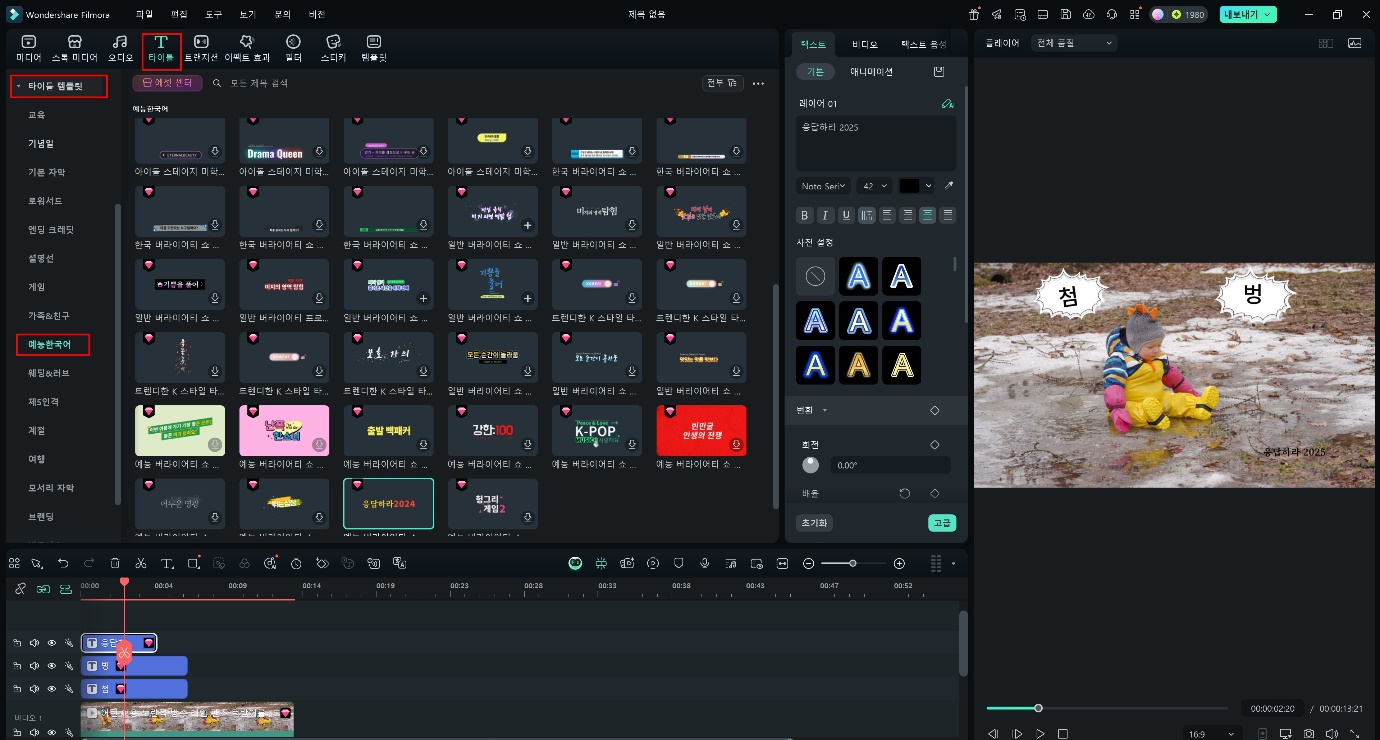
3단계✅무도 자막 스티커 효과 추가
그냥 자막만 넣으면 조금 밋밋하다고 느껴지시죠? 그럴 땐 Filmora의 ‘스티커’ 기능을 활용할 수 있는데요. 상단 메뉴의 [스티커] 카테고리에서 만화풍이나 리액션 이모티콘 등을 선택해 자막 옆에 함께 배치해보세요. Filmora는 스티커도 애니메이션 설정이 가능해서, 자막과 함께 튀어나오거나 회전하는 효과를 넣을 수 있습니다.
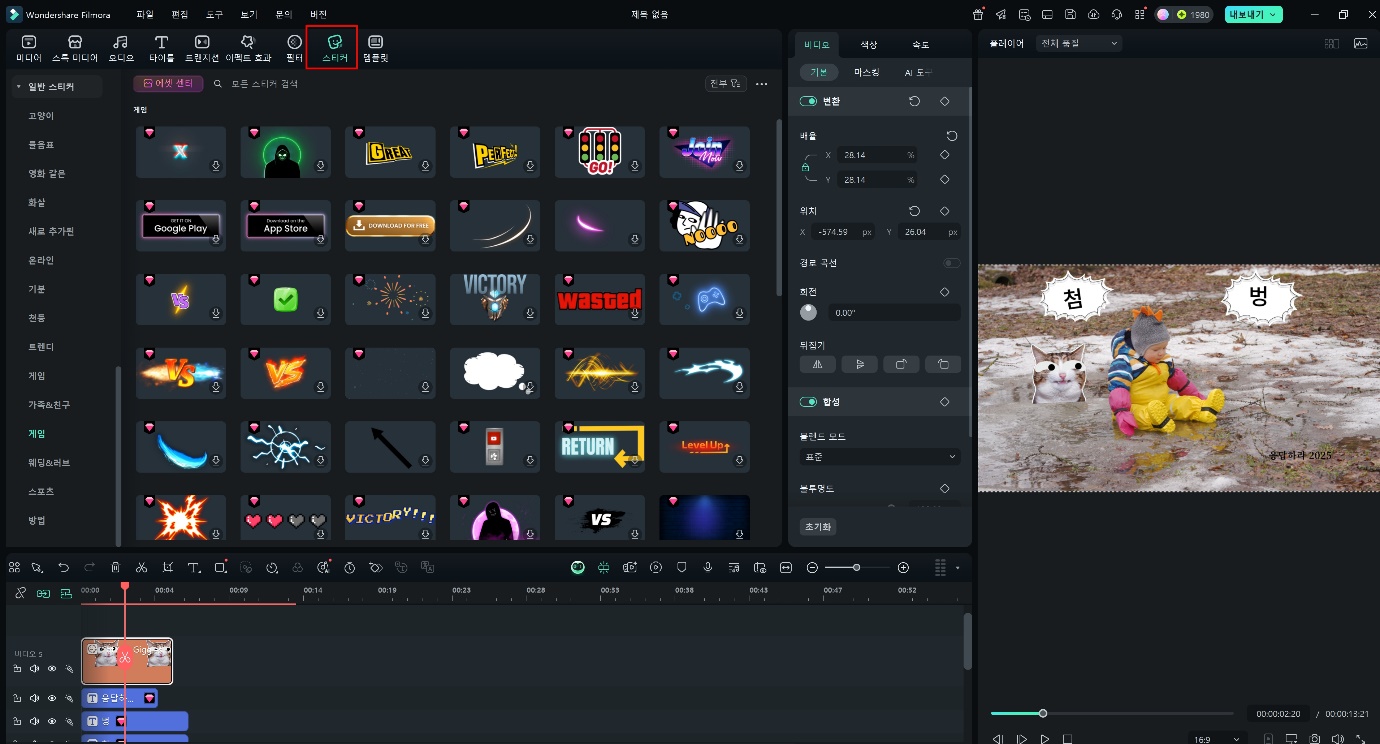
4단계✅자막 위치와 타이밍 조절
이제 자막이 화면에 자연스럽게 등장하고 사라지도록 조절할 차례입니다. 자막 위치는 흐름을 방해하지 않게 하단 중앙이나 좌우 모서리에 배치하고, 대사 타이밍에 맞춰 시작과 종료 지점을 드래그로 조절하세요. Filmora는 프레임 단위 미세 조정도 가능하기 때문에 자막 타이밍을 더욱 정교하게 맞출 수 있답니다.
5단계✅영상 저장 및 공유
편집이 끝났다면 [내보내기] 버튼을 클릭하고, 영상 파일 포맷은 mp4, 해상도는 1080p를 선택하세요. 특히 YouTube, Vimeo, TikTok 계정과 연동해 즉시 업로드도 가능합니다.
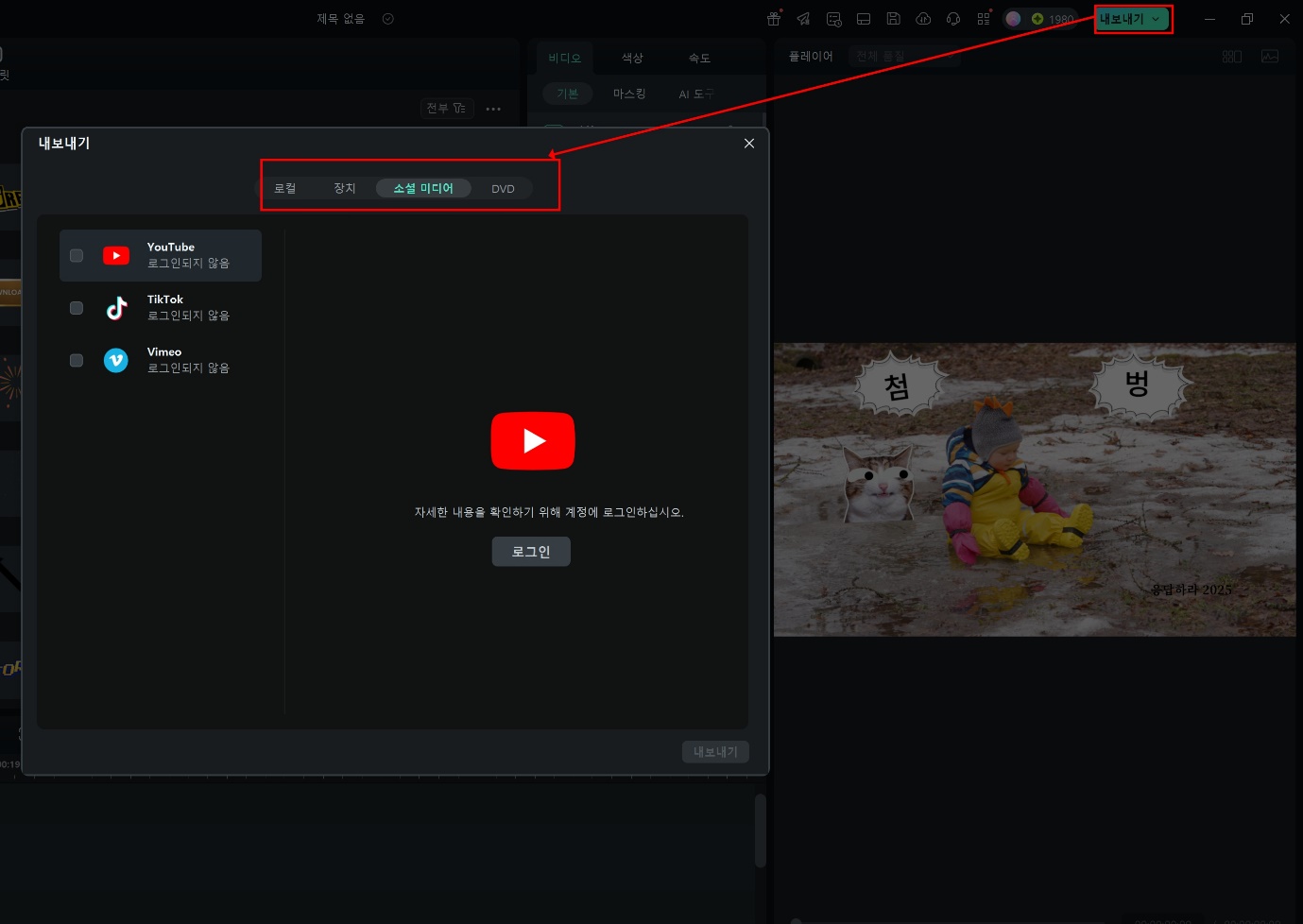
✨보너스: 무도 자막 스티커 스냅샷 만들기
무도 자막 스티커 만드는 법으로 영상에 스티커를 만든 후, 장면을 캡쳐해서 이모티콘 처럼 사용하고 싶다면 ‘스냅샷’ 기능을 사용할 수 있습니다. 캡쳐할 장면에서 정지한 다음, 스냅샷 아이콘 또는 [Ctrl+alt+S]를 누르면 해당 화면이 캡처가 됩니다.
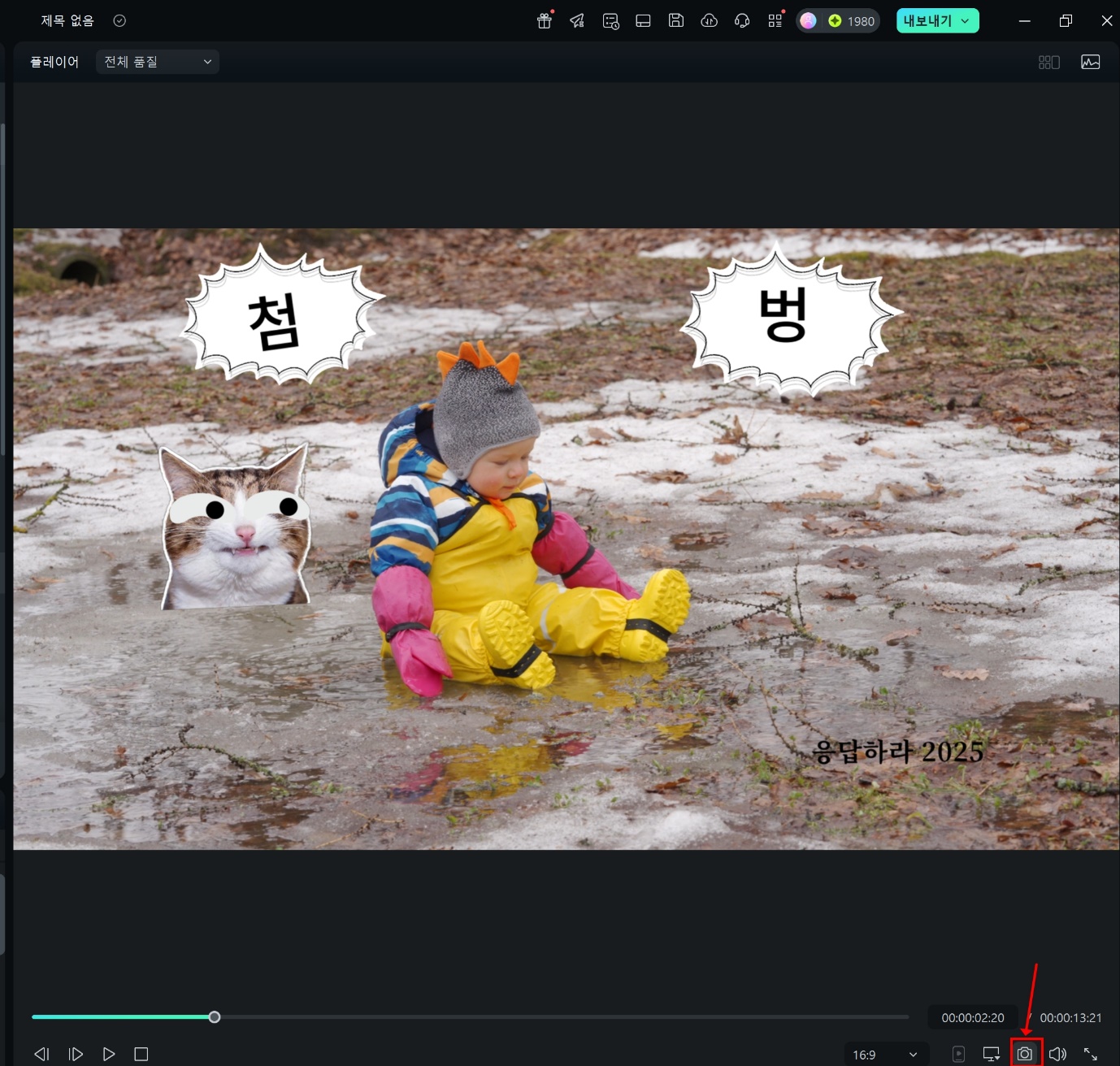
캡처 형식은 png로 선택하고 안전한 위치에 저장하면 개성있는 이모티콘으로 사용할 수 있습니다.
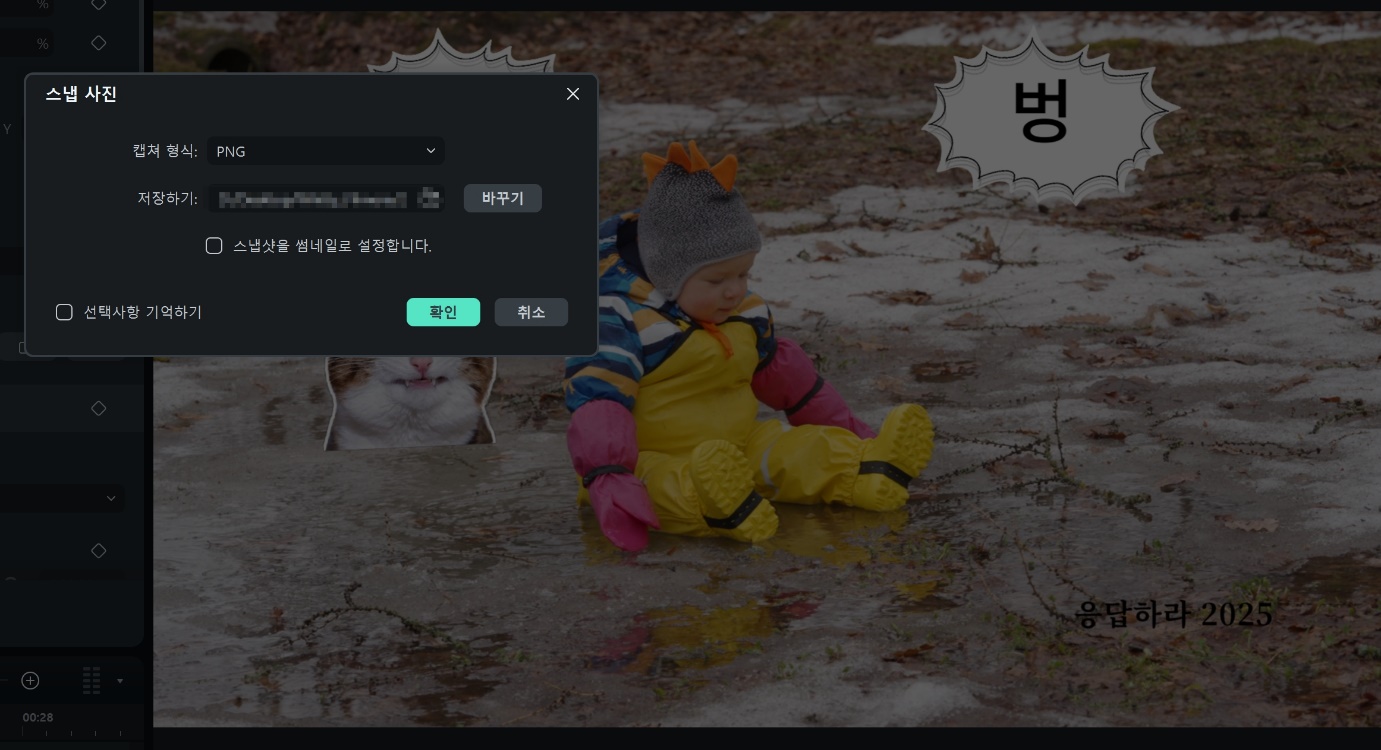
Tips: PNG 이미지 시퀀스 내보내기도 가능합니다.
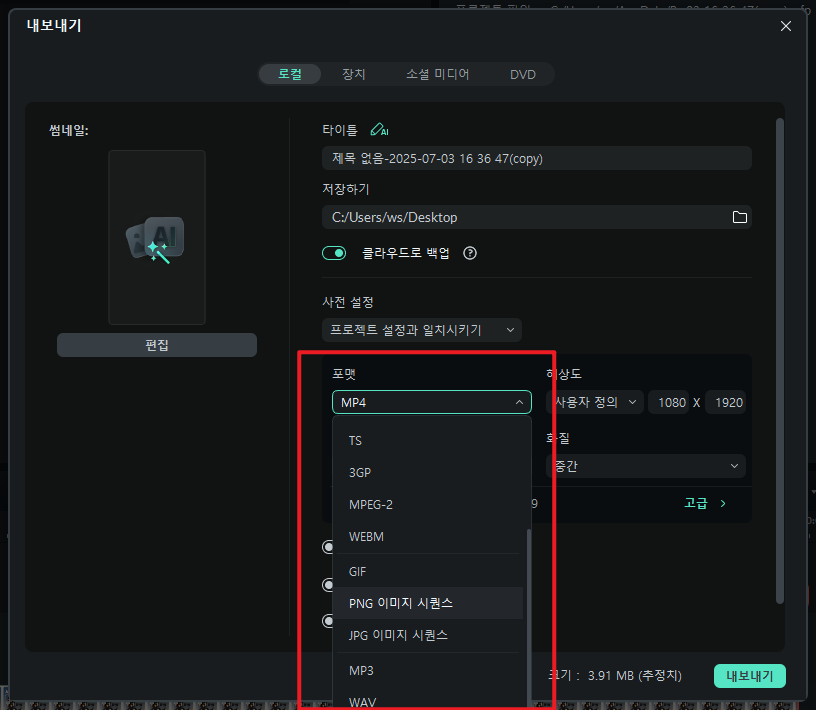
무도 감성 자막으로 나만의 영상 콘텐츠에 웃음과 감동을 더해보세요. Filmora가 있다면 누구나 쉽게 감각적인 무도 자막 스티커 만들기가 가능합니다.
파트 4. 자막 스티커 디자인 꿀팁 & 인기 문구 추천
무도 자막 스티커를 제대로 살리기 위해서는 디자인, 타이밍, 문구 선택까지 센스 있게 조합해야 비로소 '짤로서의 완성도'가 높아지죠. 마지막으로, 자막을 더욱 임팩트 있게 만드는 꿀팁과 요즘 잘 먹히는 문구를 소개해드릴게요.
🎞️배경과 대비되는 색상 조합
밝은 배경 위에는 어두운 테두리를, 어두운 배경에는 밝은 글씨를 사용하는 게 기본입니다. 윤고딕, 나눔고딕 같은 굵고 또렷한 서체를 사용하면 자막이 묻히지 않고 강조됩니다.
💡애니메이션 효과는 과하지 않게
자막이 튀어나오고 흔들리는 동작도 좋지만, 과하면 오히려 내용 전달을 방해할 수 있어요. ‘등장’, ‘페이드 인’, ‘살짝 확대’ 같은 간결한 모션만으로도 충분히 시선을 끌 수 있습니다.
📷타이밍은 자연스럽게 조절
자막은 대사보다 약간 빠르게 등장하는 것이 자연스럽고 몰입감을 높여주는 데요. 감정이 전달되는 순간이나 리액션 타이밍에 맞춰서 자막이 사라지도록 조정해보세요.

출처:블로그
파트 5. 무도 자막 스타일 만드는 법에 대해 자주 묻는 질문
-
Q1. 필모라 무료 버전으로도 무도 자막 스티커 만들 수 있나요?
A. 네, 가능합니다. Filmora의 무료 버전에서도 자막 추가, 스티커 삽입, 자막 애니메이션 효과 등 대부분의 기능을 사용할 수 있지만, 워터마크가 삽입된다는 점만 참고해 주세요. -
Q2. 자막 스티커를 PNG 이미지로 따로 저장할 수 있나요?
A. Filmora는 기본적으로 영상 편집 도구지만, 자막이 포함된 특정 프레임을 이미지로 저장하는 방식으로 PNG 추출이 가능합니다. 자세한 방법은 파트 3을 참고하세요. -
Q3. 영상 말고 이미지에도 무도 스타일 자막을 적용할 수 있나요?
A. 네. 가능합니다. 짧은 영상 클립 대신 이미지를 불러와 자막을 입히고, 해당 장면만 캡처해서 스티커처럼 사용할 수 있어요. 간단한 에도 유용하죠.
결론
지금까지 무도 감성 자막 스티커가 왜 인기인지, 그리고 Filmora를 활용해 누구나 쉽게 무도 자막 스티커 만드는 법까지 자세히 알아봤습니다. Filmora는 자막, 스티커, 애니메이션 효과까지 한 번에 편집할 수 있어서 영상 초보자도 빠르게 감각적인 콘텐츠를 만들 수 있는 최고의 도구로 꼽히는데요.
지금 바로 필모라로 나만의 무도 자막 스티커를 만들어보세요.